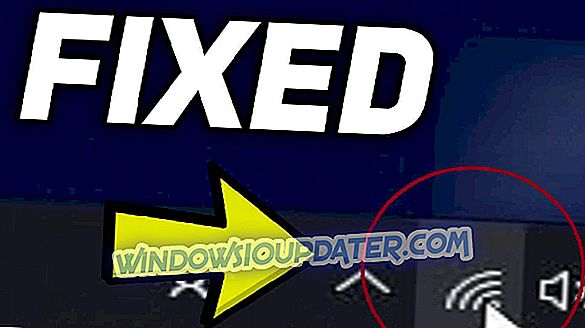De Sims 4 is een van de meest populaire spellen van de afgelopen jaren. Niettemin is het spel, net als zijn voorganger, geplaagd met veel bugs en glitches. Blijkbaar is de optimalisatie van de game aan de korte kant met De Sims 4. Een van de vaak gemelde problemen betreft stotteren terwijl je in de game zit, vooral wanneer je de camera pendelt.
We hebben de haalbare oplossingen gevonden en de onderstaande lijst samengesteld.
Hoe het stotteren in De Sims 4 te verhelpen
- Voldoen aan de vereisten
- Controleer de stuurprogramma's
- Schakel online functies uit
- Controleer de integriteit van het spel
- Schakel over naar de venstermodus of 32-bits versie
- Dwing de speciale grafische afbeeldingen af en schakel Vsync uit
- Verwijder mods
- Installeer het spel en Origin opnieuw
1: voldoe aan de vereisten
Laten we beginnen met de voor de hand liggende. Omdat het 2018 is, is de kans groot dat je een pc hebt die De Sims 4 kan draaien. Maar we moeten die weg afleggen om naar meer delicate stappen te gaan. Daarnaast bestaat de mogelijkheid dat je een te nieuwe pc hebt voor deze game. Omdat het geen DirectX 10 of 11 ondersteunt, kunnen sommige high-spec machines, gekscherend, problemen hebben met de framerate-drops.
Desalniettemin zijn hier de aanbevolen systeemvereisten voor De Sims 4:
- CPU: Intel Core 2 Duo E4300 of AMD Athlon 64 X2 4000+ (2, 0 GHz Dual-Core vereist bij gebruik van geïntegreerde grafische afbeeldingen)
- RAM: 2 GB
- GPU: NVIDIA GeForce 6600 of ATI Radeon X1300 of Intel GMA X4500
- DIRECTX: compatibel met DirectX 9.0c
- HDD: 14 GB
2: Controleer de stuurprogramma's
Stuurprogramma's of in het bijzonder GPU-stuurprogramma's zijn essentieel. En het meest complexe ding om mee om te gaan op Windows 10. Namelijk, je kunt net zo goed de top-tier GPU hebben, maar zonder de passende stuurprogramma's wordt gamen een glitchy ritje. Windows 10 levert de generieke kopie van beeldschermstuurprogramma's, maar deze zullen meestal niet volstaan. Niet voor game- of legacy-kaarten, tenminste. Wat u moet doen, is het juiste stuurprogramma downloaden van de officiële site, verstrekt door de OEM.
Volg een van deze koppelingen en vind een geschikte, up-to-date stuurprogramma:
- NVidia
- AMD / ATI
- Intel
Zorg er daarnaast voor dat u het stuurprogramma netjes installeert door het vorige beeldschermstuurprogramma van het apparaat te verwijderen. Nadat je deze stap hebt uitgevoerd, probeer je het spel. Als het probleem aanhoudt, gaat u verder met de lijst.
3: Schakel online functies uit
Hoewel The Sims-franchise altijd over de singleplayer-ervaring ging, werd de 'De Sims 4' deels geproduceerd voor de multiplayer. Omdat dit concept uit elkaar viel, zijn de online functies van het spel nu meer een last dan een voordeel. Behalve als je deel uitmaakt van de modding-community en de aangepaste multiplayer-mod uitvoert.
Kortom, schakel online functies uit voordat je het spel gaat spelen. Dit loste het probleem voor sommige gebruikers op. Open gewoon het spel, open de game-instellingen en schakel online-inhoud uit.
Schakel daarnaast online functies in Origin uit. Hier is hoe:
- Open Oorsprong.
- Klik op Origin en start de offline-modus van het spel.

- Bovendien kunt u op Origin klikken en Toepassingsinstellingen openen.
- Schakel op het tabblad Diagnostiek ' Hardware-info delen ' uit.
- Onder de More> Origin In-Game, schakelt u de " Origin in-game inschakelen " uit.

4: Controleer de integriteit van het spel
Omdat de "De Sims 4" een vrij spel is dat op maat gemaakt kan worden, bestaat de kans dat er iets fout is gegaan met de installatiebestanden. Het probleem hier is dat u niet zeker weet of dat het geval is. In plaats van de herinstallatie als eerste stap, kunt u de tool echter ook gebruiken in de Origin-desktopclient. Deze tool verifieert de integriteit van game-bestanden. Als er iets mis is met een van deze, wordt de beschadigde bestanden gedownload en vervangen.
U kunt het in een paar eenvoudige stappen uitvoeren en dit gaat als volgt:
- Open de Origin- client.
- Open mijn spelbibliotheek .
- Klik met de rechtermuisknop op De Sims 4 en kies Repareren in het contextmenu.

- Wacht tot het hulpprogramma de integriteit van de spelbestanden verifieert en Origin afsluit.
- Start je pc opnieuw en voer het spel uit.
5: Schakel over naar de venstermodus of 32-bits versie
Er zijn tientallen discussielijnen online over dit probleem. Waar sommige gebruikers erin slaagden het stotteren op te lossen, lukte het anderen niet. Een van de meest voorkomende oplossingen is het aanpassen van geavanceerde startopties. Sommige gebruikers hebben het stotteren gereduceerd door het spel in de venstermodus te gebruiken. Anderen waren meer succesvol met het uitvoeren van het spel in de 32-bits versie. Beide kunnen worden toegepast via de Origin-desktopclient.
Ga als volgt te werk om The Sims 4 in de venstermodus te gebruiken:
- pen Origin en My Game Library.
- Klik met de rechtermuisknop op De Sims 4 en open Game-eigenschappen .
- Kies het tabblad Geavanceerde opstartopties .
- Selecteer " The Sims ™ 4 32 Bit " in het vervolgkeuzemenu.
- Voeg -w toe aan de opdrachtregel en bevestig de wijzigingen.

- Start het spel en zoek naar verbeteringen.
En dit is de manier om het in een 32-bits versie (meer dan 64-bits) uit te voeren:
6: Behandel de toegewezen grafische afbeeldingen en schakel Vsync uit
Als je toevallig een dual-GPU-configuratie hebt, raden we je aan de Sims 4 op de betreffende grafische afbeeldingen toe te passen. Hoewel de speciale GPU standaard de overhand moet hebben van de geïntegreerde grafische kaart wanneer het spel start, veroorzaakt deze overgang problemen. Het laden van het spel is uiteraard verstoord en stotteren is een mogelijkheid.
U kunt de speciale Nvidia- of ATI-afbeelding op twee manieren afdwingen. De eerste optie is van toepassing via het bedieningspaneel van de GPU. Daar zou je ook Vsync wereldwijd moeten uitschakelen.
De tweede is met de rechtermuisknop op de snelkoppeling van het spel te klikken en de high-performance graphics uit het contextuele menu te selecteren. Selecteer gewoon "Uitvoeren met grafische processor" en kies de speciale kaart uit de twee.
7: Mods verwijderen
Mods vormen het essentiële onderdeel van de "De Sims 4" -ervaring. Sommigen van hen kunnen echter problemen veroorzaken met de prestaties van het spel. Ze hebben ook de neiging corrupt te worden, maar kunnen niet worden gerepareerd met de ingebouwde tool van de Origin. En als je er veel hebt geïnstalleerd, is de kans groot dat je moeilijk kunt bepalen welke individuele mod zich achter de terugkerende haperingen bevindt.
Daarom stellen we voor om tijdelijk alle mods te verwijderen om te bepalen of ze in de eerste plaats stotteren veroorzaken. Als dat inderdaad het geval is, kunt u de in de gemeenschap gebouwde modusconflictdetector gebruiken om de dader te bepalen.
Ga als volgt te werk om mods tijdelijk uit te schakelen:
- Sluit het spel en de Origins-client en start uw pc opnieuw op.
- Navigeer naar de map C: Users: Your Username: DocumentsElectronic ArtsSims4 .
- Knip de map Mods en plak deze op het bureaublad .
- Start het spel en controleer of het witte scherm verschijnt.
8: Installeer het spel en Origin opnieuw
Probeer ten slotte zowel het spel als de Origin-client opnieuw te installeren en er het beste van te hopen. We kunnen bevestigen, op basis van de enorme aanwezigheid van dit onderwerp online, dat dit een groot probleem is. De game is gebrekkig, net zoals De Sims 3 dat was. Aangezien de meerderheid het spel nog steeds kan spelen zonder te stotteren, ligt het probleem misschien aan jouw kant.
Volg de instructies voor het oplossen van problemen die we hebben verstrekt en neem contact op met de ontwikkelaar op het officiële forum als het spel nog steeds last heeft van constante haperingen.
Met dat gezegd, kunnen we dit artikel afsluiten. Als je andere oplossingen of vragen hebt met betrekking tot stotteren in De Sims 4, vertel het dan in de comments hieronder.